Meilleures façons de réparer l'écran rose sur iPhone 13
J'utilise l'iPhone 13 pro pendant deux jours et l'écran devient rose pendant quelques secondes, puis se recharge. Cela se produit tout le temps, je ne peux donc pas utiliser mon iPhone. Pourquoi ?
-- De discussions.apple.com
Nous sommes sûrs que vous avez déjà rencontré de nombreux problèmes avec votre iPhone, mais le problème de l'écran rose de l'iPhone 13 est nouveau. De nombreux utilisateurs se sont plaints que l'écran de leur iPhone est devenu rose après la mise à jour iOS 15 ou sur leur iPhone 13 qu'ils viennent d'acheter. Dans cet article, nous allons vous guider sur la façon de résoudre le problème d'écran rose de l'iPhone sans suivre d'étapes compliquées.
Partie 1 : Quand avez-vous été confronté à l'écran rose de l'iPhone
Il peut y avoir de nombreuses raisons pour lesquelles votre iPhone devient soudainement rose et nous avons indiqué les raisons les plus courantes. Énumérons certaines d'entre elles avant de trouver les solutions.
- La version d'iOS que votre appareil utilise est trop ancienne.
- Le système de votre iPhone peut avoir des problèmes.
- L'écran du téléphone est défectueux. Et il peut y avoir un problème matériel ou une défaillance de votre iPhone.
- Sans raison particulière, l'écran de l'iPhone est soudainement devenu rose.
Partie 2 : 5 meilleures façons de réparer l'écran rose de l'iPhone 13
Quelle que soit la cause, vous devez être bouleversé par ce problème et vouloir le résoudre immédiatement. Dans cette section, nous allons vous expliquer trois façons différentes que vous pouvez utiliser pour résoudre l'écran rose ou l'écran violet de l'iPhone. Sans perdre de temps, examinons ces méthodes une par une.
1. Redémarrer de force l'iPhone pour réparer l'écran rose de l'iPhone
Face à l'écran rose de l'iPhone, la première solution que nous avons est de redémarrer de force l'iPhone. Cette méthode est simple et peut résoudre de nombreux problèmes d'iPhone dans la plupart des situations. Suivez différentes étapes pour différents appareils.
iPhone 13 ou iPhone 12/11/X/8 :
iPhone 7/7 Plus:
iPhone 6s ou iPhone SE :
- Appuyez et maintenez enfoncés simultanément les boutons d'alimentation et d'accueil. Lorsque vous voyez le logo Apple, relâchez les deux boutons.
2. Mettez à jour les applications à la dernière version ou supprimez l'application suspecte
Plusieurs utilisateurs affirment que le problème est causé par un bug logiciel, il est donc efficace de mettre à jour toutes vos applications à la dernière version. Vous pouvez également supprimer l'application suspecte ayant causé ce problème.
3. Réparer avec ReiBoot pour l'écran rose de l'iPhone
Comme nous l'avons dit plus haut, ce problème est principalement causé par une erreur logicielle. Par conséquent, si le problème persiste après avoir mis à jour l'application, vous devez essayer Tenorshare ReiBoot. ReiBoot est un outil professionnel capable de résoudre plus de 150 problèmes iOS sans perte de données.
D'ailleurs, même le nouvel iPhone 13 ne peut éviter les problèmes de blocage, comme l'écran de chargement ou l'écran noir/blanc/rose/violet. C'est pourquoi ReiBoot a été conçu. Voyons les étapes détaillées de ce logiciel.
Téléchargez et installez d'abord ReiBoot sur votre ordinateur. Il prend en charge les PC Windows et les Mac.
Une fois qu'il est lancé, connectez votre appareil et cliquez sur l'option "Commencer".
Vous verrez deux options à l'écran ; cliquez sur "Réparation standard" pour résoudre facilement les problèmes sans perte de données.
Maintenant, téléchargez le paquet de firmware. Attendez qu'il soit terminé.
Cliquez sur l'option "Démarrer la réparation standard". Une fois le processus terminé, l'iPhone 13 redémarrera automatiquement, et le problème de l'écran rose de l'iPhone sera résolu.
4. Restaurer avec le mode de récupération pour l'écran rose de l'iPhone
Les utilisateurs peuvent résoudre le problème de l'iPhone en envoyant l'appareil en mode de récupération. Cette procédure est simple, mais vous risquez de perdre toutes vos données, ce qui peut être frustrant. Si vous voulez quand même essayer cette méthode, suivez les étapes ci-dessous.
Tout d'abord, n'oubliez pas de mettre votre appareil en mode de récupération : Appuyez et relâchez rapidement le bouton de volume haut. Puis le bouton de réduction du volume. Appuyez et maintenez le bouton latéral jusqu'à ce que le logo Apple s'affiche.
- Connectez votre iPhone à un PC et lancez iTunes, attendez un moment jusqu'à ce qu'iTunes détecte votre appareil.
Vous verrez alors un message sur votre écran. Cliquez sur Restaurer pour restaurer votre appareil.
La restauration de votre iPhone en mode de récupération devrait permettre de réparer l'écran rose de l'iPhone 13, mais comme mentionné ci-dessus, vous devrez faire face à une perte de données. Par conséquent, nous vous recommandons de créer un fichier de sauvegarde avant d'essayer cette procédure.
5. Allez au centre de service Apple
Que faire si vous avez essayé tout ce qui précède et que l'écran rose apparaît toujours ? Cela signifie que les composants matériels de votre téléphone sont endommagés. Pour réparer le problème matériel, il faut se rendre dans un centre de réparation officiel Apple.
Certains centres de réparation Apple ne sont disponibles que pour les clients ayant pris rendez-vous. Avant de vous rendre au centre de réparation, vous devez vérifier si votre iPhone est sous garantie. Et n'oubliez pas d'apporter vos reçus avec vous.
Conclusion
Ce sont les trois principales solutions que vous pouvez essayer pour résoudre le problème de l'écran rose. Vous pouvez également télécharger Tenorshare ReiBoot pour résoudre le problème d'écran rose de l'iPhone sans perdre de données. Cependant, assurez-vous que ces méthodes ne fonctionneront pas si vous avez un problème matériel. Nous vous recommandons donc de contacter l'assistance Apple dans ce cas.
Partagez votre opinion
Articles connexes
Tous les thèmes


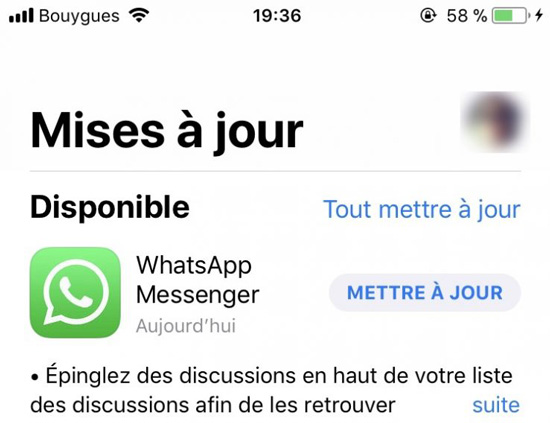








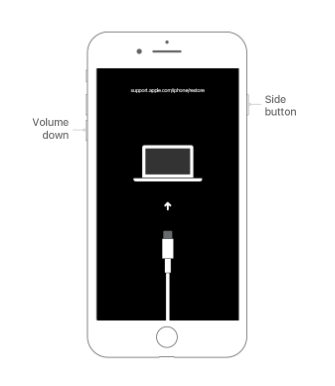
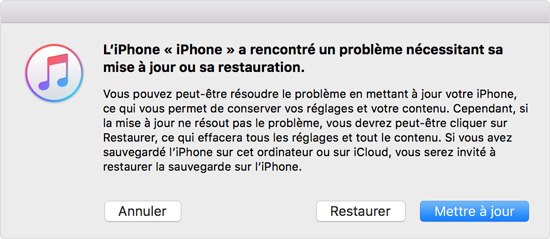

Par Adrien Leroy
2026-01-04 / Réparer iPhone